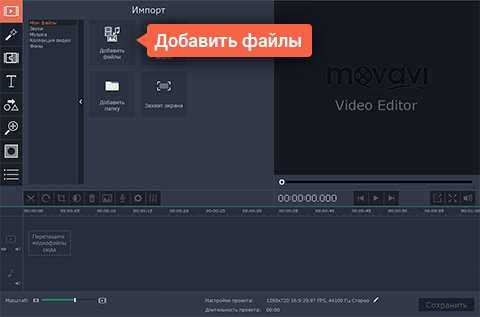Як встановити програми
1. Установка архіватора виконується простим запуском інсталятора.
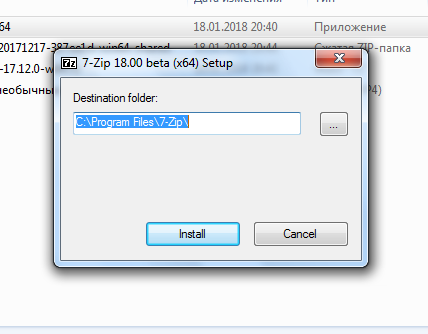
Установка програми
2. Тепер, використовуючи програму 7-zip, можна розпакувати обидва інших архіву. Почнемо з архіву з файлами Kdenlive.
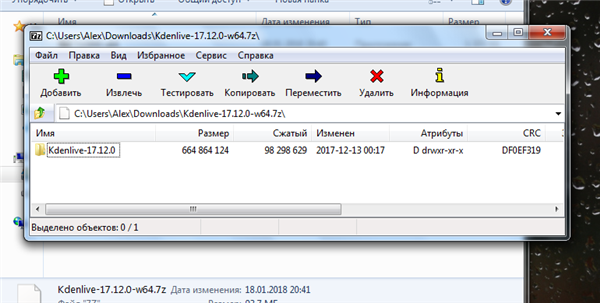
Розпаковування архіву з файлами Kdenlive
Використовуємо кнопку “Вилучити” і дочекаємося розпакування архіву. Це відбувається досить швидко.
На замітку! У розпакованих файлів Kdenlive, включаючи сам каталог, варто прибрати атрибут «тільки читання». Це буде заважати в деяких випадках. Наприклад, не дасть скопіювати нові файли в каталог. Щоб зробити це, треба зняти галочку атрибута з контекстного меню «Властивості» для цього каталогу.
3. Потім распакуем архів з кодеками. Скопіювати всі файли з каталогу bin в каталог Kdenlive. Якщо там вже є однойменні файли, то замінюємо їх не роздумуючи. Версії кодеків змінюються досить швидко і краще використовувати самі свіжі. Це ж рекомендують розробники Kdenlive.
4. Скопіюємо каталог presets з папки з кодеками в каталог Kdenlive.
5. Запустимо kvenlive.exe з каталогу з Kdenlive.
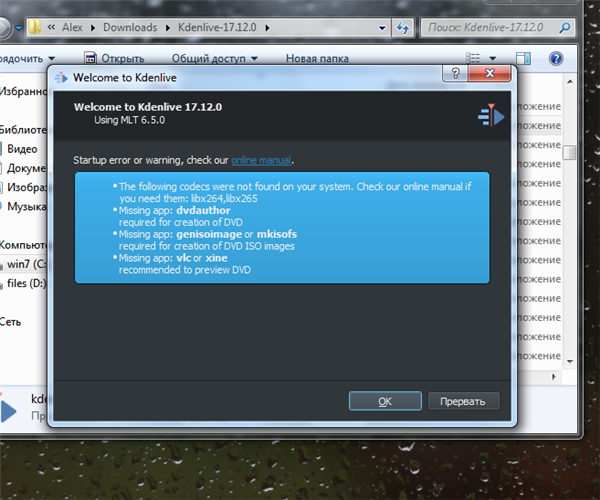
Встановлюємо Kdenlive
Програма може повідомити про відсутність деяких кодеків або додатків, але це не страшно. Якщо вам потрібні ці кодеки, ви швидше за все, зможете їх встановити.
Також можливо, що доведеться почекати з півхвилини, не більше, поки буде з’являтися вікно програми при запусках. Потрібно мати на увазі, що програма портована з UNIX і не інсталюється в Windows звичайним способом. Все запускається прямо з каталогу Kdenlive. Тому потрібно трохи почекати, поки завантажаться і зареєструються в системі численні DLL з папки Kdenlive.
Також можна скопіювати папку Kdenlive в будь-який зручний для вас місце і зробити для неї ярлик на Робочому столі:
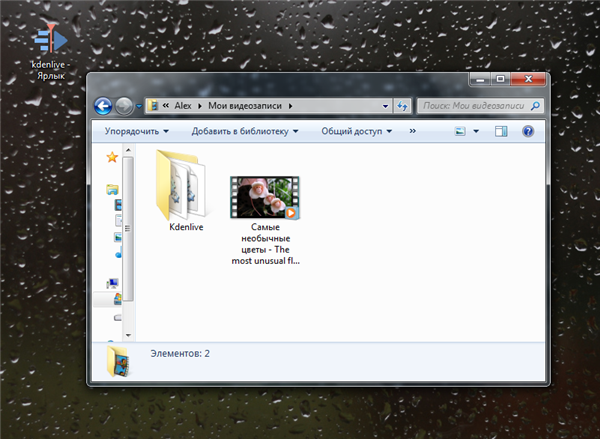
Скопіювати папку Kdenlive можна в будь-який зручний місце
На замітку! Не забудьте, що ярлик треба робити для додатка kdenlive.exe з папки Kdenlive.